2 × 3 macht 4
Widdewiddewitt und Drei macht Neune!
Ich mach’ mir die Welt
Widdewidde wie sie mir gefällt …Hey – Pippi Langstrumpf
(Quelle: efraimstochter.de)
trallari trallahey tralla hoppsasa
Hey – Pippi Langstrumpf,
die macht, was ihr gefällt.
Ich bin zwar nicht Pippi Langstrumpf und auch die Welt kann ich mir leider nicht machen, wie sie mir gefällt, aber ich kann das wenigstens mit WordPress so machen. 😉
Eine Sache, die mich bei WordPress schon sehr lange nervt, ist die Tatsache, dass sich Plugins “irgendwo” einsortieren.
Nach der Installation eines neuen Plugins muss man sich nicht selten erst einmal auf die Suche nach dem selbigen begeben. Auch wenn man ein Plugin nicht täglich nutzt und nach einer gewissen Zeit eine Einstellung ändern möchte, geht die Sucherei los. Ich denke (hoffe) einmal, dass ich da nicht die einzige bin. 😉
Aber nur meckern kann ja jeder! Ein Plugin kann da Abhilfe schaffen, um das Backend-Menü nach meinen Vorstellungen zu sortieren: Admin Menu Editor
Nach der Installation findet Ihr unter dem Reiter “Einstellungen” den Eintrag “Menu Editor” und da beginnt der Spaß.
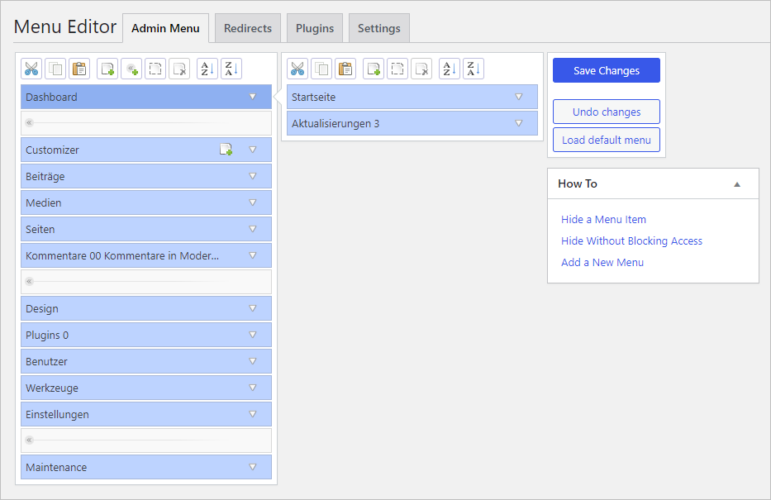
Ihr könnt hier nicht nur Menüpunkt hinzufügen, sondern ihr könnt diese auch nach Belieben platzieren. Hinzugefügte Menüpunkte können auch eine Custom-URL erhalten. Ihr könnt also z. B. wenn ihr ein Block-Theme nutzt im Menü trotzdem einen Link zum Customizer einfügen oder aber einen Link bzw. Menüeintrag zu den wiederverwendbaren Blöcken, der auch bei klassischen Themes nicht so einfach erreichbar ist.
Die URL zum Customizer lautet z. B. /wp-admin/customize.php, die URL zu den Wiederverwendbaren Blöcken /wp-admin/edit.php?post_type=wp_block
Gleichzeitig könnt ihr für jeden Menüpunkt festlegen für welche Nutzergruppen dieser sichtbar sein soll bzw. für welche nicht.
In der Pro-Version kann die Sichtbarkeit einzelner Menüpunkte auch für bestimmte Nutzer festgelegt werden. Ihr könnt zudem die Menüs farblich gestalten und es gibt eine Export- bzw. Importfunktion.
Redirects
Aber auch die kostenfreie Version bietet noch mehr. Unter dem Reiter “Redirects” könnt ihr z. B. für einzelne Nutzer Redirects anlegen, die an das Ein- und/oder Ausloggen gekoppelt sind. Auch das Einrichten einer Umleitung nach der Registrierung oder dem ersten Login ist möglich.
Plugins
Beim Reiter “Plugins” hat man die Möglichkeit, die Informationen, die auf der Plugin-Seite hinterlegt sind anzupassen. Dazu gehören die folgenden Angaben:
- Name
- Autor
- URL
- Version
- Beschreibung
Gleichzeitig kann man einzelne Plugins auch aus der Plugin-Übersicht entfernen.
Einstellungen
Im Einstellungsbereich kann bestimmt werden, wer überhaupt Anpassungen an dem Plugin vornehmen kann, welche Module überhaupt zur Verfügung stehen und einige Äußerlichkeiten können natürlich auch festgelegt werden.
Image(s) licensed by Ingram Image/adpic.
Wir arbeiten seit 20 Jahren mit WordPress und bieten diverse Dienstleistungen rund um das System an. Kontaktiere uns für weitere Informationen oder für ein Angebot.

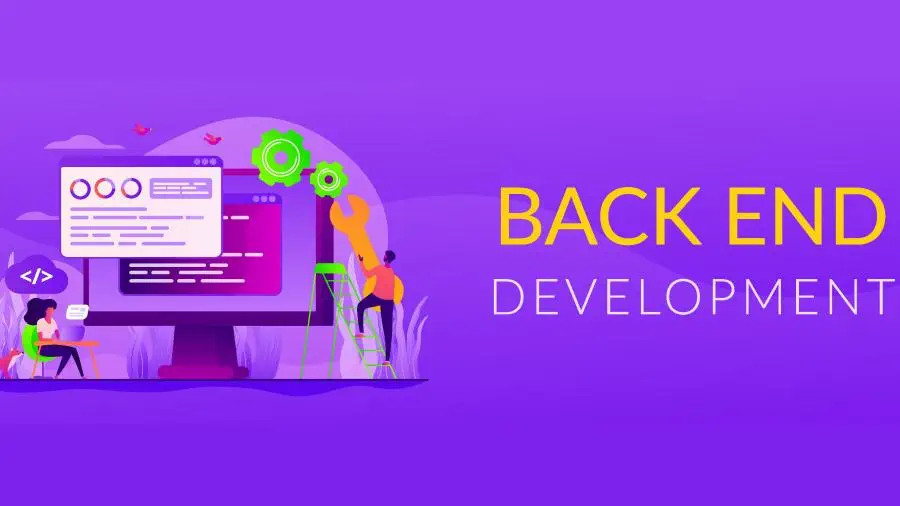







Ja, Thordis, die Suche nach dem Standort neu installierter Plugins kenne ich auch. Va. wenn man öfters Plugins testet.
Doch eines stört mich bei der Arbeit als Autor noch: Die Position, Erreichbarkeit der Beiträge. Die hätte ich gerne auf einen Klick erreichbar.
Entweder gleich als Menüeintrag in der Adminleiste oder ja, das mit dem Redirect könnte auch gehen.
Sehe schon: Muss das Plugin mal testen.
Danke für den Beitrag, den Tipp!